Хэрэв зураг нь 1000 үгтэй байвал наалт хэдэн үгтэй тэнцэх вэ? Би бүрэн итгэлтэй биш байна. Гэхдээ би би байна iOS 10 дээрх наалт нь таны iPhone-д зориулсан iOS 10 програм хангамжийн шинэчлэлтийн хамгийн сэтгэл хөдөлгөм хэсгүүдийн нэг юм.
Та найз нөхөддөө kitchy, pixelated kitty стикер илгээхийг үргэлж мөрөөддөг байсан уу эсвэл дуртай тоглоомынхоо наалтыг өөртэйгөө ижил төстэй найзуудтайгаа хуваалцах супер хялбар аргыг хүсч байгаа эсэхээс үл хамааран iPhone дээрх стикерүүдийг хамруулсан болно.
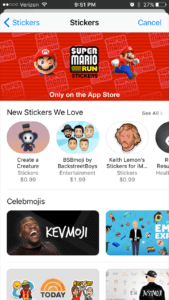
Энэхүү гарын авлага нь танд ярих болно наалтын дэлгүүрт нэвтрэх (урамшуулал: энэ нь маш амархан!), наалт хайрцаг суулгах , эдгээрийн ихэнхийг нь чихэрлэг болгох таны мессеж апп доторх график, анимац. IPhone мессеж дээрх наалтны талаар сэтгэл хөдлөх цаг боллоо!
IOS 10 дээр хэрхэн наалт авах вэ?
Наалт ба бусад хөгжилтэй шинж чанарууд одоо App Store болон шинэ Мессеж апп дэлгүүрт боломжтой. Мессеж апп дэлгүүрт хандахын тулд: 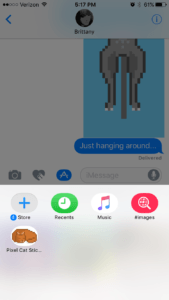
- -Д харилцан яриа нээнэ үү Зурвасууд програм.
- Дээр дарна уу 'А' хэлбэртэй дүрс текст талбарын хажууд.
- Дэлгэцийн зүүн доод буланд байгаа дүрсийг сонгоно уу дөрвөлжин дээр байрлуулсан дөрвөн цэг.
- Гэсэн цэнхэр нэмэх тэмдгийг товшино уу Дэлгүүр .
Одоо та Мессеж апп дэлгүүрт байна. Энэ дэлгүүрт мессеждээ ашиглахын тулд хөгжилтэй наалдамхай багцуудыг татаж авах боломжтой. Эндээс та Мессеж дээр ашиглах апп, тоглоом болон бусад хөгжилтэй зүйлийг татаж авах боломжтой. Гэхдээ одоохондоо бид наалт дээр л анхаарлаа хандуулах болно.
Нэг минут аваад эргэн тойрноо хар. Мессеж програмын олон янзын стикер сонголтууд байдаг. Та нүүр хуудсандаа шинэ бөгөөд түгээмэл сонголтуудыг үзэх, эсвэл очих боломжтой Ангилалууд сонго Наалт зүгээр л стикерийн сонголтыг харах.
Миний анхны наалт багц нь маш өндөр зэрэглэлийн Pixel Cat стикер багц байсан. Зарим наалт үнэгүй байдаг бол зарим нь бага зэрэг үнэтэй байдаг. Тиймээс үзэж байхдаа болгоомжтой байгаарай.
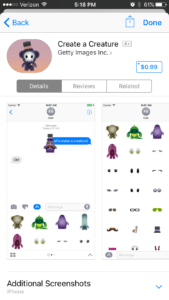 Сонирхолтой харагдах стикерийн багцыг олоход та iPhone дээрээ шинэ програм шиг суулгана. Дээр дарна уу програмын дүрс тэмдэг , сонгох Авах эсвэл үнэ , мөн зааврыг дагаж мөрдөнө үү. Дараа нь товшино уу Дууссан текст яриа руу буцах сонголт.
Сонирхолтой харагдах стикерийн багцыг олоход та iPhone дээрээ шинэ програм шиг суулгана. Дээр дарна уу програмын дүрс тэмдэг , сонгох Авах эсвэл үнэ , мөн зааврыг дагаж мөрдөнө үү. Дараа нь товшино уу Дууссан текст яриа руу буцах сонголт.
Pro зөвлөгөө : Хэрэв хэн нэгэн танд дуртай наалт илгээх юм бол ямар стикерийн багц болохыг олж мэдэх нь амархан байдаг. Мессежүүдийн харилцан ярианы стикер дээр хүрээд хуруугаа хэдэн секундын турш барь. Дэлгэц дээр илүү олон сонголт гарч ирэх үед явуул. Дэлгэцийн доод хэсэгт “[Нэвтрэх апп-ийн нэрийг эндээс оруулах]” гэж бичих ёстой бөгөөд энэ сонголтыг товшоод л App Store-д байрлуулсан стикер руу очно. Сетийг татаж аваад өөрийн болгоорой!
IOS 10 дээр наалт илгээх
Тиймээс та үнэхээр чамтай ярьдаг наалт багц (эсвэл найдаж байна, олон багц!) Оллоо. Эдгээр наалтыг ажил хэрэг болгох цаг боллоо, мессежнийхээ яриаг идэвхжүүлж, ерөнхийдөө текстээ илүү тааламжтай болгоно.
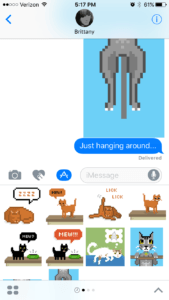
Харилцан ярианд стикер ашиглахын тулд:
- -Д харилцан яриа нээнэ үү Зурвасууд програм.
- Дээр дарна уу Апп дэлгүүр дүрс.
- Харилцан ярианд тохирох наалтыг олох хүртэл наалдамхай боодлоо гүйлгэ.
- Дээр дарна уу наалт зурган мессеж шиг илгээх.
- Хуруугаа товшоод удаан барь наалт дээр нь чирээд шууд харилцан ярианд оруулах, эсвэл илгээсэн эсвэл хүлээн авсан өөр стикер дээр нэмэх гэх мэт бусад сонголтуудын хувьд.
Одоо та зурваст наалт ашиглаж байна!
Таны илгээсэн наалт бусад iPhone хэрэглэгчид рүү очих бөгөөд Андройд утасны ярианд бас гарч ирэх болно. Урагшаа. Хөгжилтэй, наалт талыг тэврээрэй. Таны iPhone мессежийн харилцан яриа дахин хэзээ ч хэвээрээ байж магадгүй юм. Стикер аппликейшнүүдийн хэдэн арван сонголтууд аль хэдийн бий болсон бөгөөд бусад зүйлс байнга нэмэгдсээр байдаг.
Тэр төгс наалт програмыг хайж байна уу? App Store дээр байрлуулсан шинэ Payette Forward стикерийг үзээрэй!